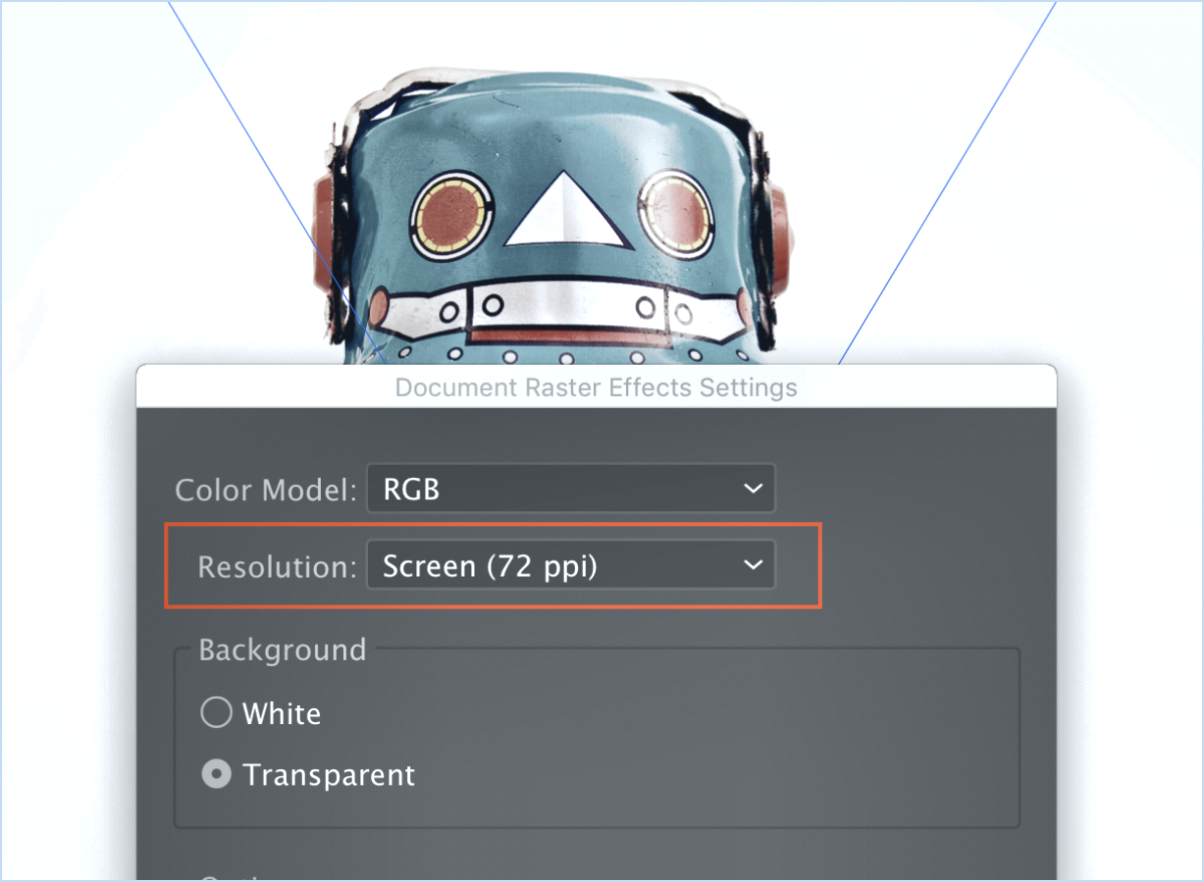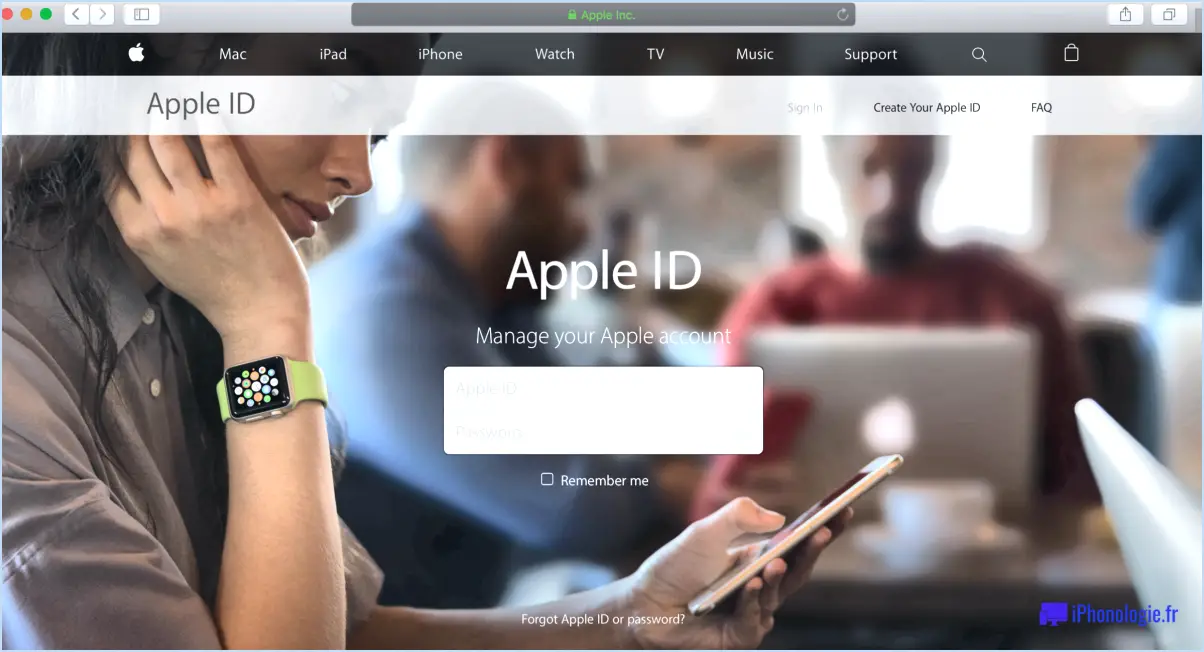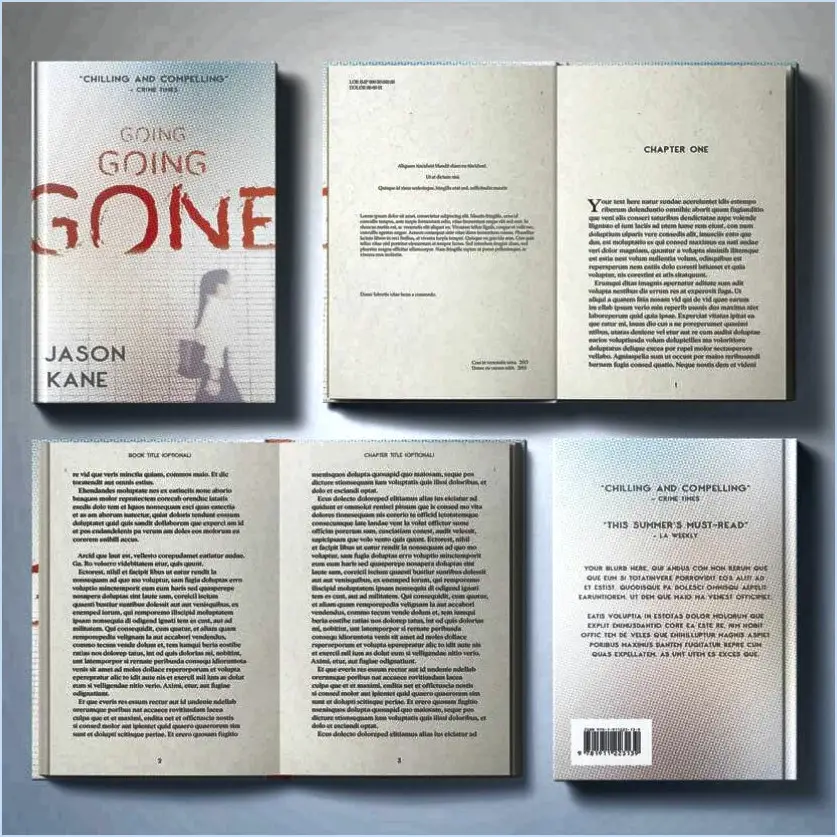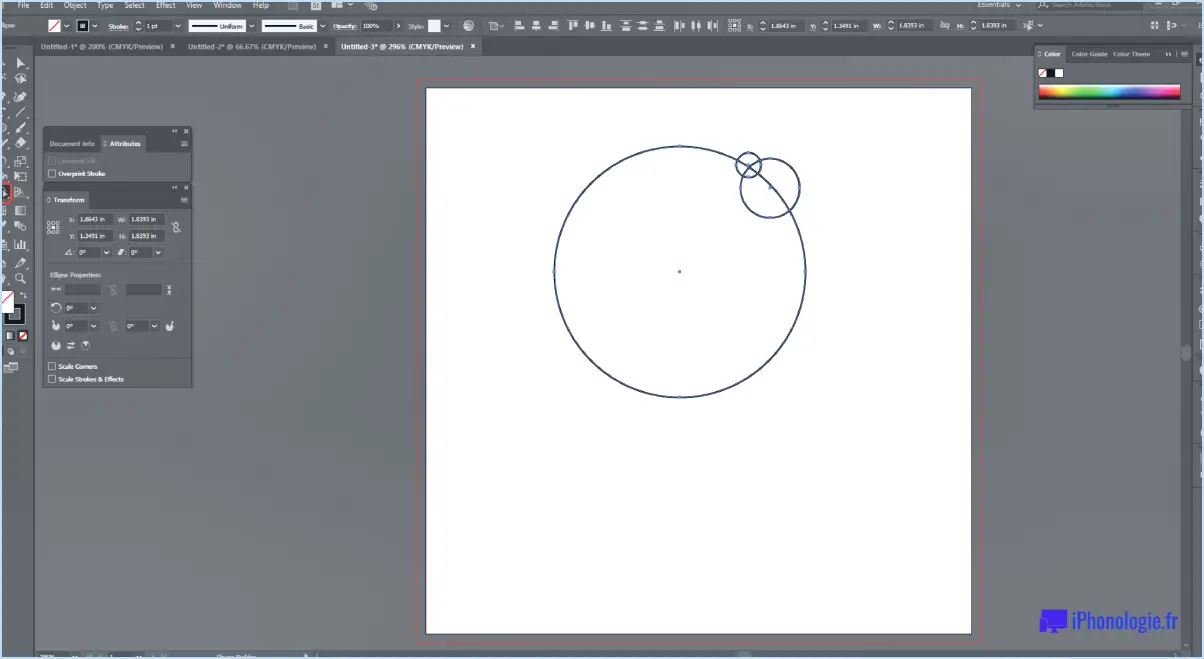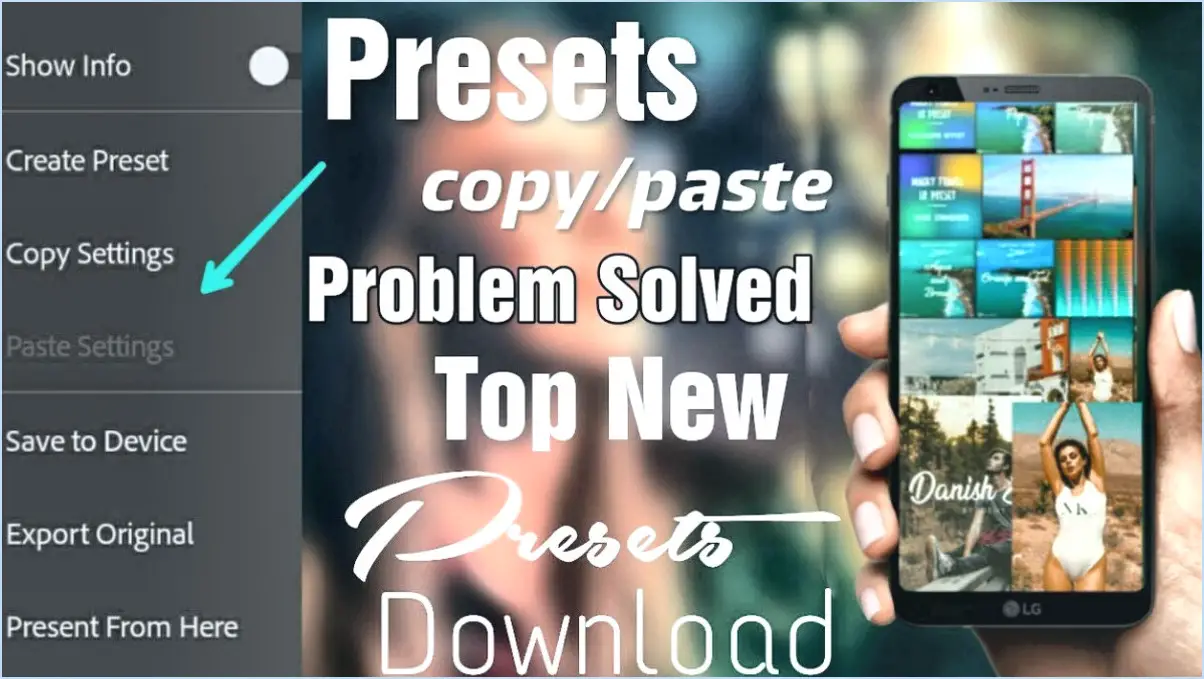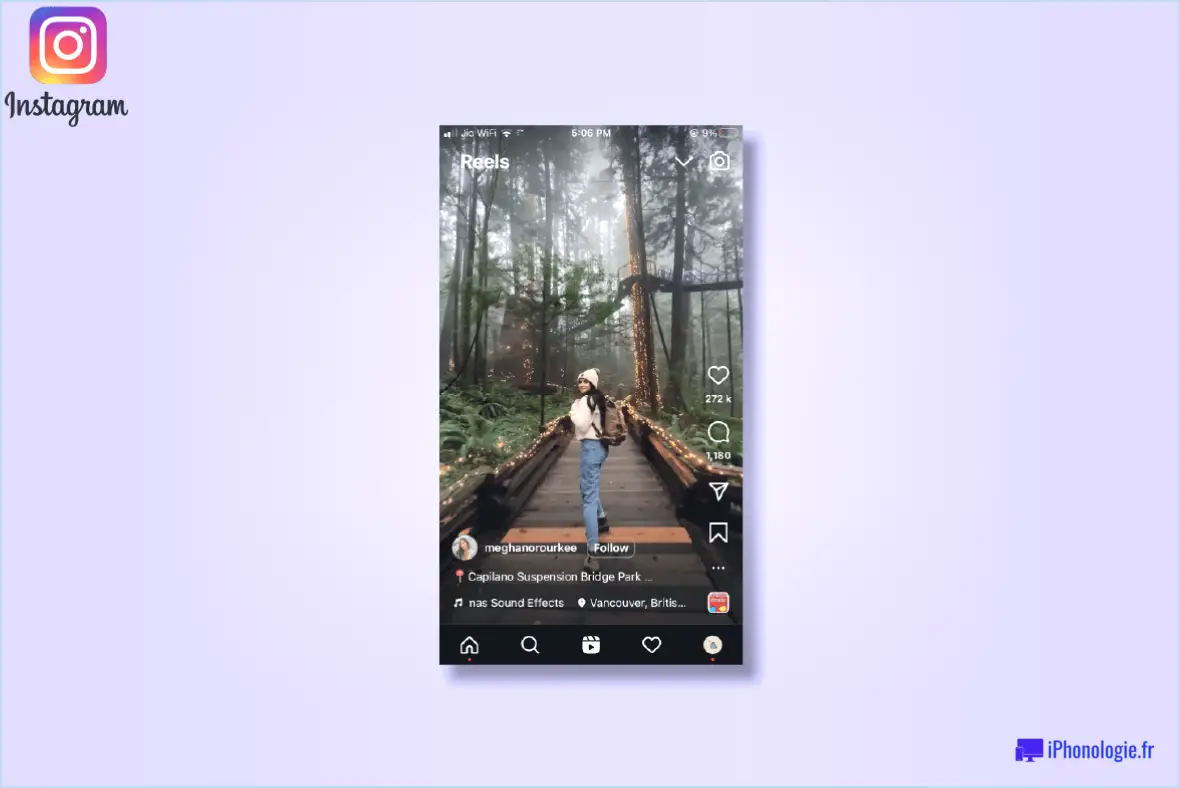Comment courber un texte dans l'application photoshop?
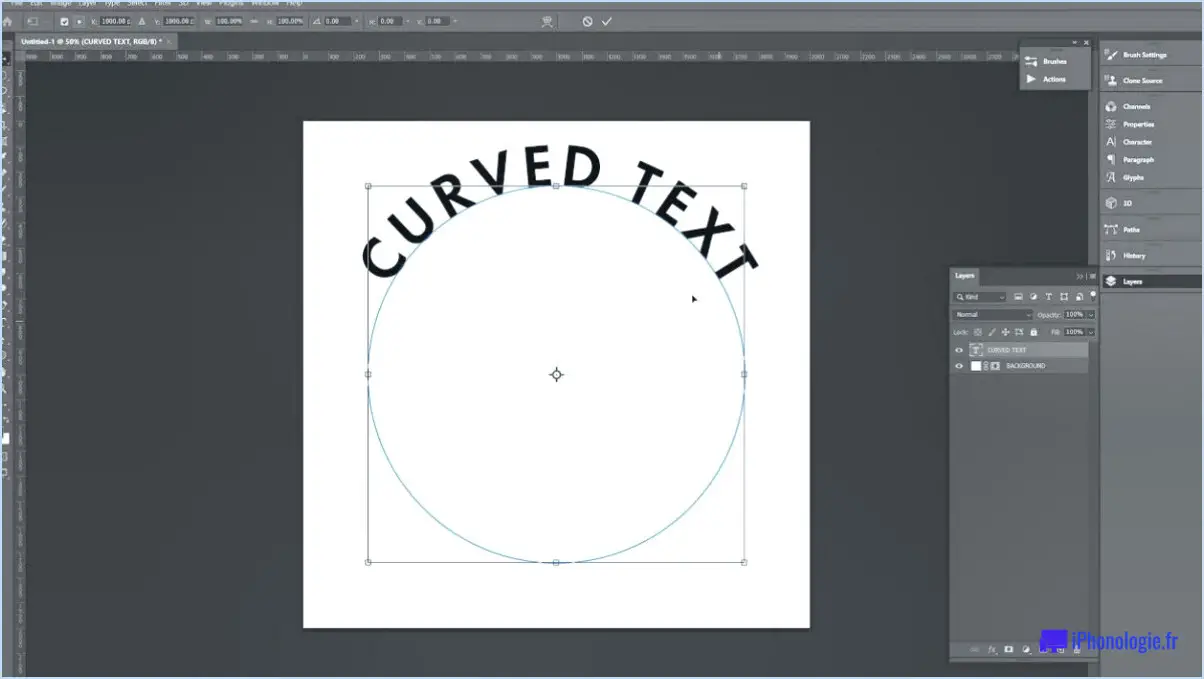
Pour courber du texte dans Photoshop, suivez ces instructions étape par étape :
- Ouvrez Photoshop : Lancez l'application Photoshop sur votre ordinateur.
- Créez un nouveau document : Si vous ne l'avez pas encore fait, créez un nouveau document dans lequel vous souhaitez concevoir le texte incurvé.
- Sélectionnez l'outil plume : Repérez l'outil Stylo dans la barre d'outils située à gauche de l'écran. Il est représenté par l'icône d'un stylo.
- Créez un chemin : Cliquez sur le canevas pour définir des points d'ancrage et créer un chemin pour votre texte incurvé. Utilisez plusieurs points d'ancrage pour créer une courbe régulière.
- Accédez au panneau des courbes : Allez dans le menu supérieur et cliquez sur "Fenêtre", puis sélectionnez "Courbes" dans la liste déroulante. Cela ouvrira le panneau des courbes, qui vous permet de modifier le chemin que vous avez créé.
- Ajustez la courbe : Dans le panneau Courbes, vous verrez un graphique représentant la trajectoire. Cliquez sur les points du graphique et faites-les glisser pour ajuster la courbe de votre texte. Faire glisser les points vers le haut ou vers le bas modifiera la courbe en conséquence.
- Ajoutez du texte à la trajectoire : Sélectionnez l'outil Texte dans la barre d'outils (il ressemble à une icône en forme de "T") et survolez le chemin que vous avez créé. Le curseur doit changer, indiquant que votre texte suivra le chemin.
- Tapez votre texte : Cliquez sur le chemin et commencez à taper le texte que vous souhaitez. Le texte suivra désormais le chemin incurvé que vous avez créé.
- Modifiez les propriétés du texte : Une fois le texte incurvé sélectionné, vous pouvez encore ajuster son apparence à l'aide des options du menu supérieur. Modifiez la police, la taille, la couleur et d'autres propriétés du texte selon vos besoins.
- Finalisez votre conception : Une fois que vous êtes satisfait du texte incurvé, vous pouvez passer à d'autres éléments de votre conception ou enregistrer le fichier.
N'oubliez pas d'enregistrer régulièrement votre travail pour éviter de perdre toute modification. Expérimentez différentes formes de chemin et différents styles de texte pour créer des designs uniques et accrocheurs.
Comment modifier la forme d'un texte dans Photoshop?
Pour modifier la forme du texte dans Photoshop, vous pouvez utiliser deux méthodes principales :
- Méthode de l'outil texte : Tout d'abord, sélectionnez le texte que vous souhaitez modifier à l'aide de l'outil Texte. Accédez ensuite à la barre d'options et choisissez l'option "Forme du texte". À partir de là, vous pouvez sélectionner diverses formes prédéfinies ou personnaliser les vôtres.
- Outil de transformation libre : Vous pouvez également utiliser l'outil de transformation libre en appuyant sur Ctrl+T (Command+T sur Mac). Cela vous permet de redimensionner et de remodeler manuellement le texte en faisant glisser les poignées d'angle.
Ces méthodes vous donnent la possibilité de créer des conceptions de texte accrocheuses et d'ajouter une touche de créativité à vos projets.
Comment modifier du texte dans Photoshop Iphone?
Pour modifier du texte dans Photoshop pour iPhone, plusieurs options s'offrent à vous. Tout d'abord, utilisez l'outil Texte pour sélectionner le texte à modifier. Accédez ensuite au panneau Édition de texte pour modifier la mise en forme en fonction de vos préférences. Deuxièmement, vous pouvez utiliser la commande Modifier le texte en sélectionnant la zone de texte souhaitée et en appuyant sur les touches CMD+T du clavier. Cette commande vous permet de modifier la couleur, la police et d'autres attributs du texte. Ces méthodes permettent d'ajuster facilement les éléments de texte dans vos projets Photoshop sur votre iPhone.
Comment courber les lettres dans l'espace de conception?
Pour courber des lettres dans l'espace de conception, plusieurs options s'offrent à vous. Tout d'abord, vous pouvez utiliser la fonction Outil Objet (O) pour sélectionner le texte souhaité. Ensuite, utilisez l'outil Outil courbe (C) pour créer la courbe souhaitée. Vous pouvez également utiliser l'outil Outil plume (P) pour sélectionner le texte et modifier sa forme à l'aide de l'outil Barre d'options de l'outil plume. Ces méthodes vous permettent d'obtenir des courbes de lettres créatives et visuellement attrayantes dans vos dessins.
Photoshop pour iPad a-t-il des courbes?
Non, Photoshop pour iPad n'a pas de courbes. L'ajustement des courbes n'est pas encore disponible sur la version iPad de Photoshop. Cependant, l'application offre d'autres outils et fonctionnalités d'édition puissants pour améliorer vos images. Les utilisateurs peuvent accéder à des outils tels que les calques, les pinceaux, les filtres et bien d'autres encore pour créer de superbes retouches sur leur iPad. Adobe continue de mettre à jour et d'améliorer l'application, il est donc possible que les courbes soient ajoutées dans les prochaines mises à jour.
Comment arquer un texte dans Photoshop sans le déformer?
Pour arquer du texte dans Photoshop sans distorsion, utilisez la fonction Transformation libre pour réaliser une transformation libre. Maintenez enfoncée la touche Ctrl et cliquez-glissez le texte pour obtenir la forme souhaitée, puis relâchez la touche Ctrl. Cela vous permet de plier le texte gracieusement sans compromettre ses proportions.
Comment déformer un texte?
Pour déformer un texte dans une image, vous pouvez utiliser plusieurs méthodes :
- Outil de transformation (T) : Sélectionnez le calque de texte et utilisez l'outil de transformation pour faire glisser et ajuster la perspective et la forme du texte.
- Outil de déformation (W) : Choisissez l'outil Déformation pour plier et déformer le texte de manière créative. Vous pouvez ainsi créer divers effets de courbure.
- Outil de transformation libre (Ctrl+T) : Appliquez l'outil de transformation libre pour redimensionner, faire pivoter et déformer le texte librement pour plus de personnalisation.
N'oubliez pas d'expérimenter et de jouer avec ces outils pour obtenir l'effet de déformation de texte souhaité dans votre image.
Comment utiliser l'outil Déformation dans Photoshop 2020?
L'outil Outil de déformation dans Photoshop 2020 est une fonction puissante qui vous permet de déformer des images ou des objets pour créer des représentations précises. Voici comment l'utiliser :
- Sélectionnez le calque: Choisissez le calque contenant l'image ou l'objet que vous souhaitez déformer.
- Activez l'outil Déformation: Sélectionnez l'outil Déformation dans la barre d'outils ou appuyez sur "Modifier". > "Transformer" > "Déformation".
- Ajuster les points de contrôle: Cliquez et faites glisser les points de contrôle pour remodeler l'objet comme vous le souhaitez.
- Ajouter des points de contrôle: Maintenez la touche "Alt" enfoncée et cliquez pour ajouter d'autres points de contrôle afin d'effectuer des ajustements plus fins.
- Plier et transformer: Faites glisser les points de contrôle pour plier, redimensionner ou remodeler l'objet selon vos besoins.
- Valider les modifications: Appuyez sur "Entrée" ou cliquez sur l'icône de la coche pour appliquer la transformation de la chaîne.
L'outil Déformation est un outil polyvalent qui permet de créer des effets visuels étonnants dans vos projets Photoshop.